Este fondo de pantalla de iPhone hará que nunca te quedes sin batería
Puedes usar estos fondos de pantalla para que cambien cuando el nivel de batería de tu iPhone baja.
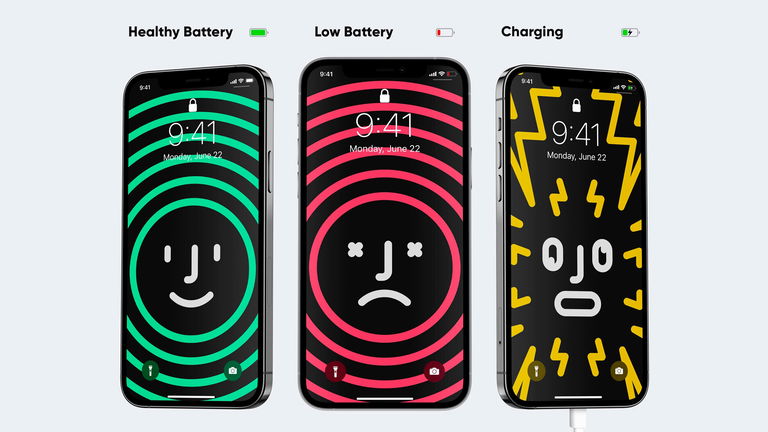
Si quieres no quedarte nunca sin batería en tu iPhone, hoy te traemos un truco que hará que rápidamente sepas si tu iPhone necesita pasar por el cargador. Se trata de un fondo de pantalla que cambia dependiendo del nivel de batería que le quede a tu iPhone, con un vistazo rápido sabrás cuánta batería te queda.
No se trata exactamente de un fondo que cambia, son tres fondos que debemos configurar para que se pongan de forma automática cuando el nivel de batería de nuestro iPhone cambia. El creador de estos fondos es Ben Vessey y tienes varios packs diferentes con tres fondos cada uno, puedes descargarlo desde su web oficial.
Gracias a la aplicación Atajos, podemos realizar innumerables acciones automáticas, y una de ellas nos permite realizar determinadas acciones cuando la duración la batería llega a un determinado porcentaje. Y así es como vamos a tener que configurarlo.
Cómo configurar estos fondos de nivel de batería
Tener wallpapers dinámicos en el iPhone es posible, aunque no es un proceso sencillo. Una vez tengas los fondos descargados, estos son los pasos que debes seguir:
- Descarga los wallpapers en tu iPhone.
- Entra en la app Archivos > iCloud Drive > Shortcuts y pega los fondos en esta carpeta.
- Ahora entra en la aplicación Atajos y pulsa abajo en Automatización.
- Entra en Crear automatización personal.
- Selecciona Nivel de batería, Bajo consumo o Cargador.
- Pulsa Siguiente > Añadir acción.
- Ahora teclea Obtener archivo.
- Desmarca Mostrar selector de documentos.
- Pulsa en Ruta de archivo.
- Debes teclear la ruta del archivo, si bajaste la que te recomendamos será "nombre de la carpeta"/sunrise1.heic.
- Desmarca Error si no se encuentra.
- Ahora en el "+" y busca Fondo.
- Toca en Establecer fondo de pantalla.
- Selecciona la Pantalla de inicio o bloqueada.
- Toca en Mostrar más y desmarca Mostrar previsualización.
- Pulsa abajo en el icono de 'play' para ver que funciona todo correctamente.
- Desmarca Solicitar confirmación y toca en Ok.
Esto puede suceder con cualquier fondo que quieras, no es necesario estos creados por Ben Vessey. Por ejemplo puedes usar fondos de pantalla de colores degradados o fondos de colores pastel y configurarlos en todos verde, amarillo y rojo.
Puedes seguir a iPadizate en Facebook, WhatsApp, Twitter (X) o consultar nuestro canal de Telegram para estar al día con las últimas noticias de tecnología.